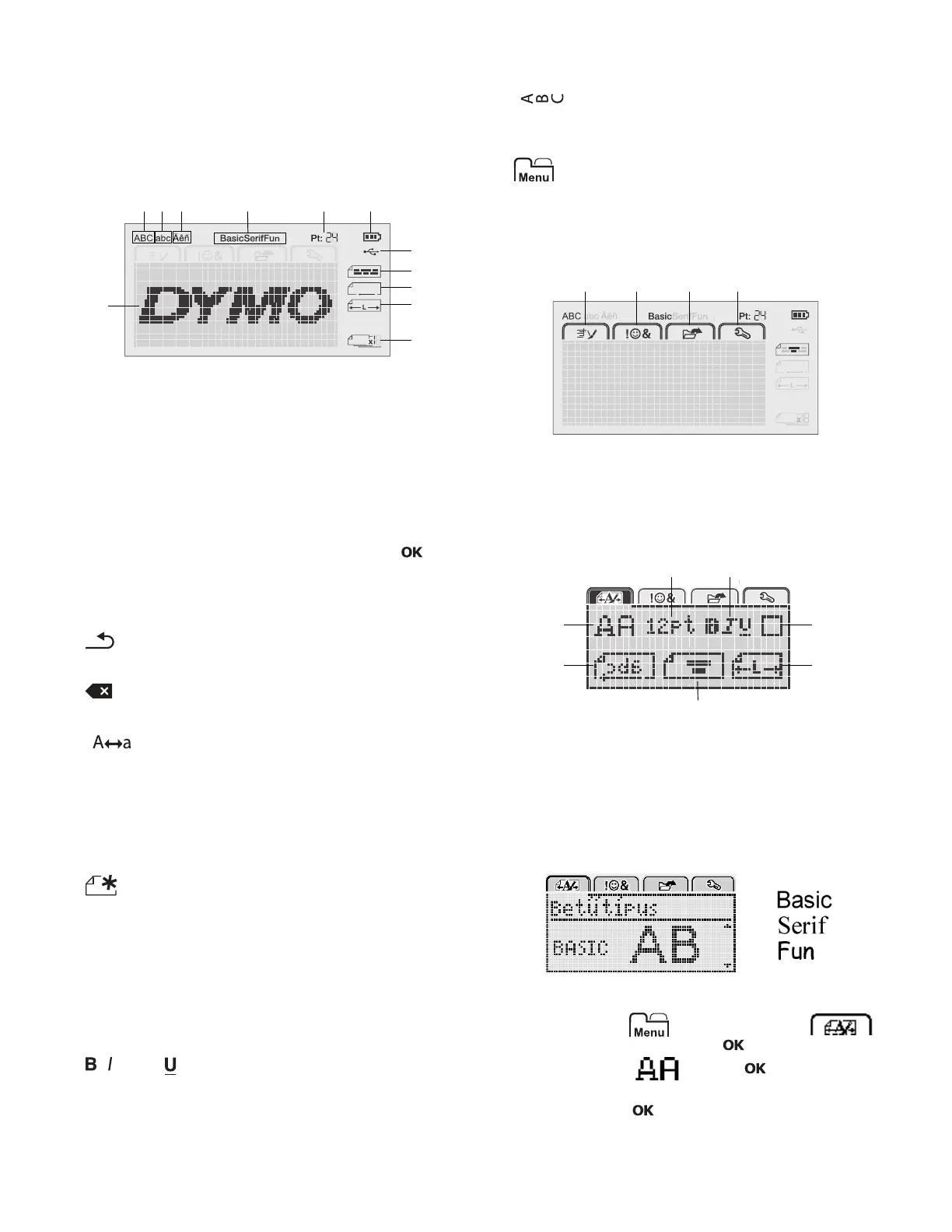7
LCD kijelző
A DYMO kizárólagos grafikai technológiájának
köszönhetően az alkalmazott formázások azonnal
megjelennek a kijelzőn.
Amikor kiválaszt egy paramétert, ezt az LCD kijelző felső
részén és oldalán feketével kiemelt paraméterjelző jelzi.
Kurzorbillentyűk
A menülehetőségek között ezekkel a navigációs
gombokkal navigálhat: , , és . Ezután az
megnyomásával választhat. A navigációs gombokat a
címke megnézésére és szerkesztésére is használhatja.
Mégse
A gombbal kiválasztás nélkül kiléphet a menüből.
Visszatörlés
A billentyű törli a kurzortól balra levő karaktert.
Nagybetűs üzemmód
Az gombbal válthat a kis- és nagybetűs írásmód
között. Ha a nagybetűs üzemmód be van kapcsolva,
minden beírt betű nagybetű lesz. Az alapértelmezett
beállítás szerint a nagybetűs mód van bekapcsolva. Ha a
nagybetűs mód ki van kapcsolva, minden beírt karakter
kisbetűs formátumban jelenik meg.
Új címke/törlés
A gombbal törölheti a címke szövegét és
megtarthatja a formázását, vagy törölheti mind a
szöveget, mind a formázást.
Szövegméret
Az gomb megnyomása megváltoztatja a címke
szövegének méretét, és az LCD kijelző mutatja az aktuális
szövegméretet.
Formázó gombok
A , , illetve gomb megnyomása aktiválja vagy
kikapcsolja a félkövér, dőlt, illetve aláhúzott formátumot.
Függőleges szöveg
Az gombbal be- vagy kikapcsolhatja a függőleges
szöveg üzemmódot.
Menü
A gomb megjeleníti a Formázás, a Beszúrás,
a Megnyitás és a Beállítások lapot. Az ezeken a lapokon
lévő beállításokkal megváltoztathatja a címkék
megjelenését, beszúrhat grafikákat és szimbólumokat,
megnyithat mentett szövegeket és címkéket, valamint
módosíthatja a nyomtató beállításait.
Címke formázása
A címkét számos különféle formázási lehetőséggel teheti
változatosabbá.
A betűtípus megváltoztatása
A feliratozáshoz háromféle betűtípus áll rendelkezésre:
Így változtathatja meg a betűtípust
1 Nyomja meg a gombot, válassza a
elemet, majd nyomja meg az gombot.
2 Nyomja meg az , majd az gombot.
3 A vagy gombbal válasszon betűtípust, majd
nyomja meg az gombot.
1 Nagybetű 7 USB csatlakoztatva
2 Kisbetű 8 Szöveg igazítása
3 Ékezetes karakter 9 Szöveg tükrözése
4 Betűtípus 10 Rögzített hosszúságú címke
5 Szövegméret 11 Autom. számozás
6 Akkumulátorjelző 12 Szerkesztési terület
abc
1 Formázás lap 3 Megnyitás lap
2 Beszúrás lap 4 Beállítások lap
1 Betűtípus 5 Címkehossz
2 Szövegméret 6 Szöveg igazítása
3 Szövegstílus 7 Szöveg tükrözése
4 Szegélyek
A
c
